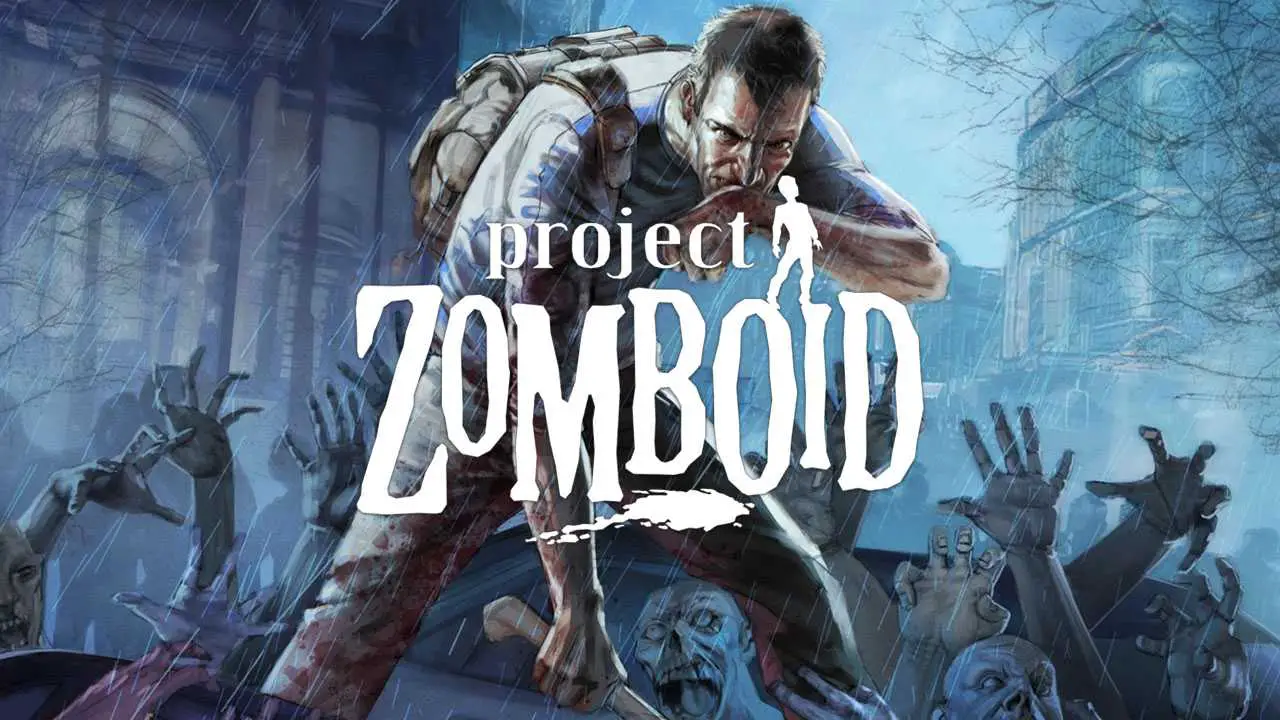Este jogo pode causar problemas para usuários de HDR no Windows se tentarem executá-lo em tela cheia ou sem bordas. Este guia explica o problema e fornece algumas maneiras de corrigi-lo.
Problema
O Projeto Zombiod parece causar problemas no Windows quando o HDR está ativado. Quando o jogo está configurado para Tela Cheia ou Tela Cheia Sem Bordas, O HDR é desativado sempre que a janela é selecionada.
No meu caso, todo o meu monitor tem que se reiniciar (significado, ele desmaia por 2-3 segundos) sempre que o HDR é ativado ou desativado. Isso significa que toda vez que eu clico acidentalmente fora da tela ou toco na tecla do Windows por engano, Recebo alguns segundos de tela preta, e assim que eu clicar novamente no jogo, Recebo mais alguns segundos de tela preta:
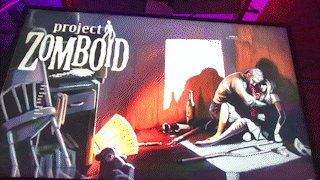
Dada a natureza do Projeto Zomboid, alguns segundos de tela preta são mais que suficientes para garantir uma mordida, se não uma morte instantânea.
Dei uma olhada na página de discussão do Steam e percebi que não sou o único com esse problema, e embora algumas soluções pareçam existir, nenhum deles é do meu agrado. Então, coloquei meu autismo para trabalhar na busca de uma solução real e também criei uma. Neste guia vou compartilhar ambos.
Fixar #1: Desativar HDR (Modo fácil)
A solução mais simples e direta é simplesmente acessar as configurações do Windows e desativar totalmente o HDR.. Eu acho isso engraçado, porque paguei muito dinheiro pelo meu monitor HDR, mas esta é a opção para quem deseja apenas uma solução para o problema com um botão.
- Vá para as configurações do Windows
- Selecione ‘Exibir’
- Sob o ‘Brilho & cor’ seção procure por ‘Usar HDR’
- Certifique-se de que o botão esteja desligado’
NOTA: Você pode ativá-lo manualmente desta forma depois de terminar de jogar

Fixar #2: Execute PZ em janela (Modo fácil)
O problema de o HDR ser ativado/desativado pelo jogo não ocorre quando o jogo está definido para o modo de janela. Se você tolera ter a barra de título do Windows e a barra de tarefas na tela enquanto você joga (Não posso) então você pode ir para o menu de opções do jogo e configurá-lo para Windowed.

Fixar #3: Hackear estilos de janela (Modo Chade)
Se alternar o HDR antes de executar o jogo for muito chato, ou se lidar com as distrações da barra de tarefas e da barra de menus no modo de janela for igualmente ruim, Eu vim com outra opção. Vamos rodar o jogo no modo de janela, mas então usaremos um script do PowerShell para acessar alguns métodos do System32 para remover a barra de menu da janela do jogo. O resultado final será basicamente igual ao Borderless Fullscreen sem o problema de HDR.
Primeiro, obter uma cópia do meu script aqui.
O roteiro consiste em duas partes:
- pz.ps1 — Arquivo de script do PowerShell com código para extrair métodos de user32.dll para procurar uma janela chamada “Projeto Zomboide” e aplicar estilo e dimensionamento de janelas
- PZ_Window_Fix.bat — Arquivo em lote que inicia o PowerShell e executa pz.ps1
Não importa onde você coloca os arquivos, eles só precisam estar na mesma pasta.
NOTA: Meu script foi escrito para um monitor 4k. Se você tiver uma resolução de tela diferente, você precisará fazer uma edição rápida primeiro. Use o bloco de notas ou um editor de texto semelhante para abrir pz.ps1 e alterar os valores na parte superior de 3840 e 2160 à largura e altura da sua tela:
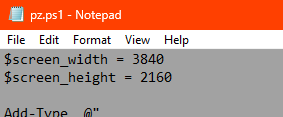
Se você tiver uma tela 1080p, por exemplo, você precisará alterá-lo para 1920 e 1080.
Depois de ter meu script e ele estar configurado para o tamanho da sua tela, iniciar o jogo, e verifique se ele está sendo executado no modo de janela e se a janela não está maximizada. Então, clique duas vezes em PZ_Window_Fix.bat e ele remove as bordas da janela do jogo e preenche a tela:
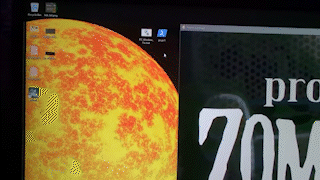
Um pequeno incômodo que ainda não consegui consertar é que a barra de tarefas às vezes fica presa na parte inferior da janela do jogo, mesmo quando está focada.. Isso pode ser remediado acessando as configurações (depois de executar o script) e alterando a resolução de volta para o tamanho da tela.